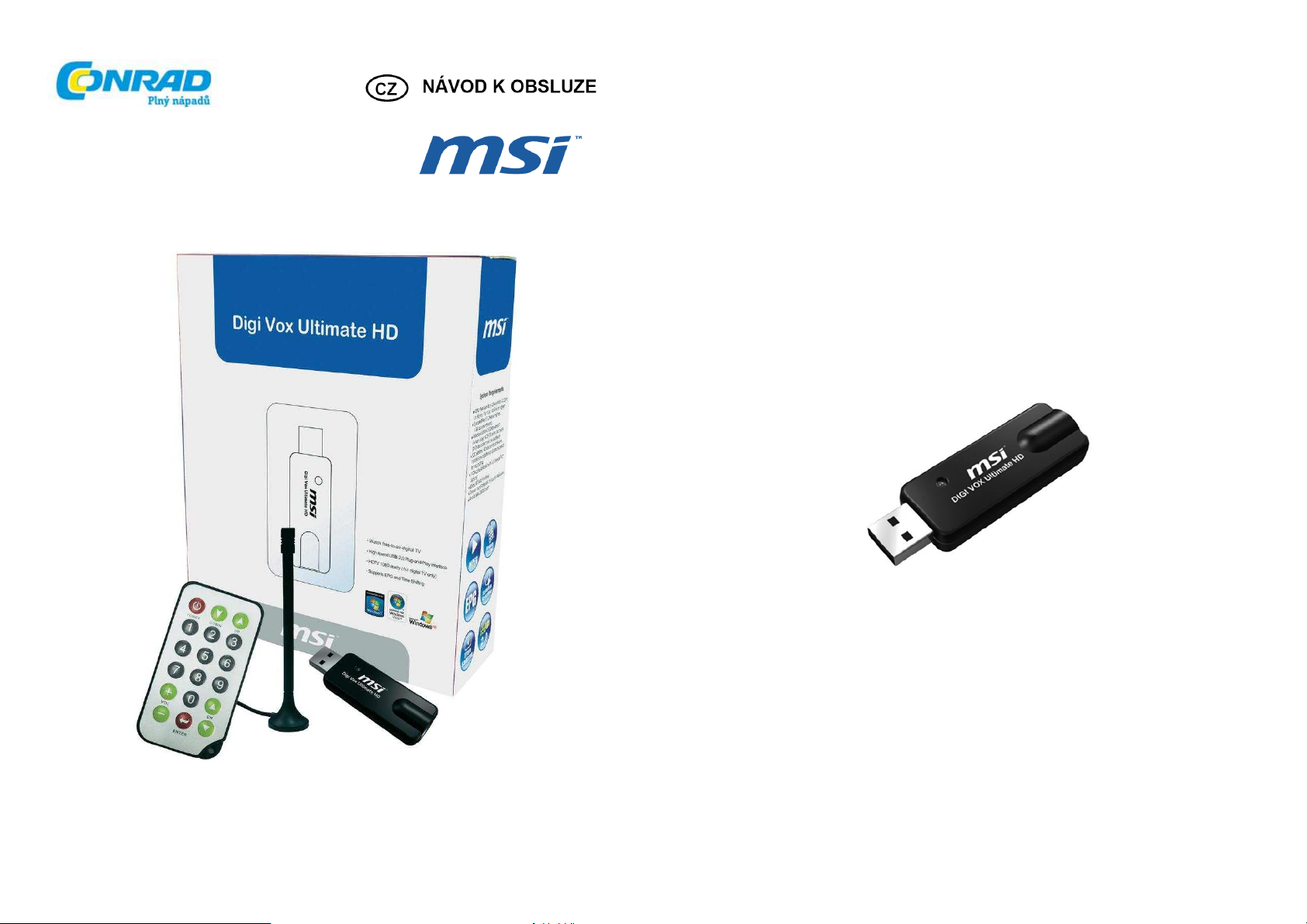
Přijímač digitální televize
Digi Vox Ultimate HD
Obj. č.: 94 30 85
1. Úvod a účel použití přijímače
Vážení zákazníci!
Koupí této soupravy jste získali výrobek, pomocí kterého budete moci na svém osobním počítači nebo
na notebooku sledovat vysílání digitální televize včetně vysílání digitálního rádia. Vysílané pořady si
budete moci nahrát a uložit jako soubory na pevný disk v obrazovém a zvukovém formátu „MPEG-2“.
Na přiloženém kompaktním disku uložený program „Acrsoft TotalMedia“ Vám dovolí dále po jeho
instalaci zpracovávat videozáznamy, zvukové záznamy a fotografie včetně provedení různých konverzí.
Poznámka:
Většina nových počítačů (notebooků), které jsou vybaveny operačním systémem „Windows 7“, je již
vybavena programem (software) „Windows Media Center“, který s tímto přijímačem digitální televize
komunikuje. Jak provedete příslušná nastavení v českém jazyce, naleznete na internetu na následující
webové adrese:
windows.microsoft.com/cs-CZ/windows/products/windows-media-center
Program (software) „Acrsoft TotalMedia“ naleznete rovněž na internetu vyhledáním následujícího
odkazu: „arcsoft total media“.
Přiložená anténa DVB-T je vhodná pouze pro oblasti se silným a nerušeným příjmem signálů. Budete-li
mít problémy s příjmem signálů digitální televize, změňte polohu nebo nasměrování této antény. Jinak
použijte k příjmu digitální televize vhodnou výkonnější anténu.
2. Požadavky na vybavení počítače
• Procesor Pentium® 4 nebo AMD Athlon 2,0 GHz (nebo vyšší verze); doporučujeme 2,4 GHz
• 256 MB RAM (minimum); doporučujeme 512 MB RAM
• Volný konektor (USB port) USB 2.0
• Zvuková karta kompatibilní s AC97
• Volné místo 1 GB na pevném disku
• Mechanika CD/DVD
• DirectX 9.0c nebo vyšší verze
• Barevná grafická karta s podporou DirectX 9.0
• Operační systém: Windows XP SP2, Vista nebo Windows 7
2
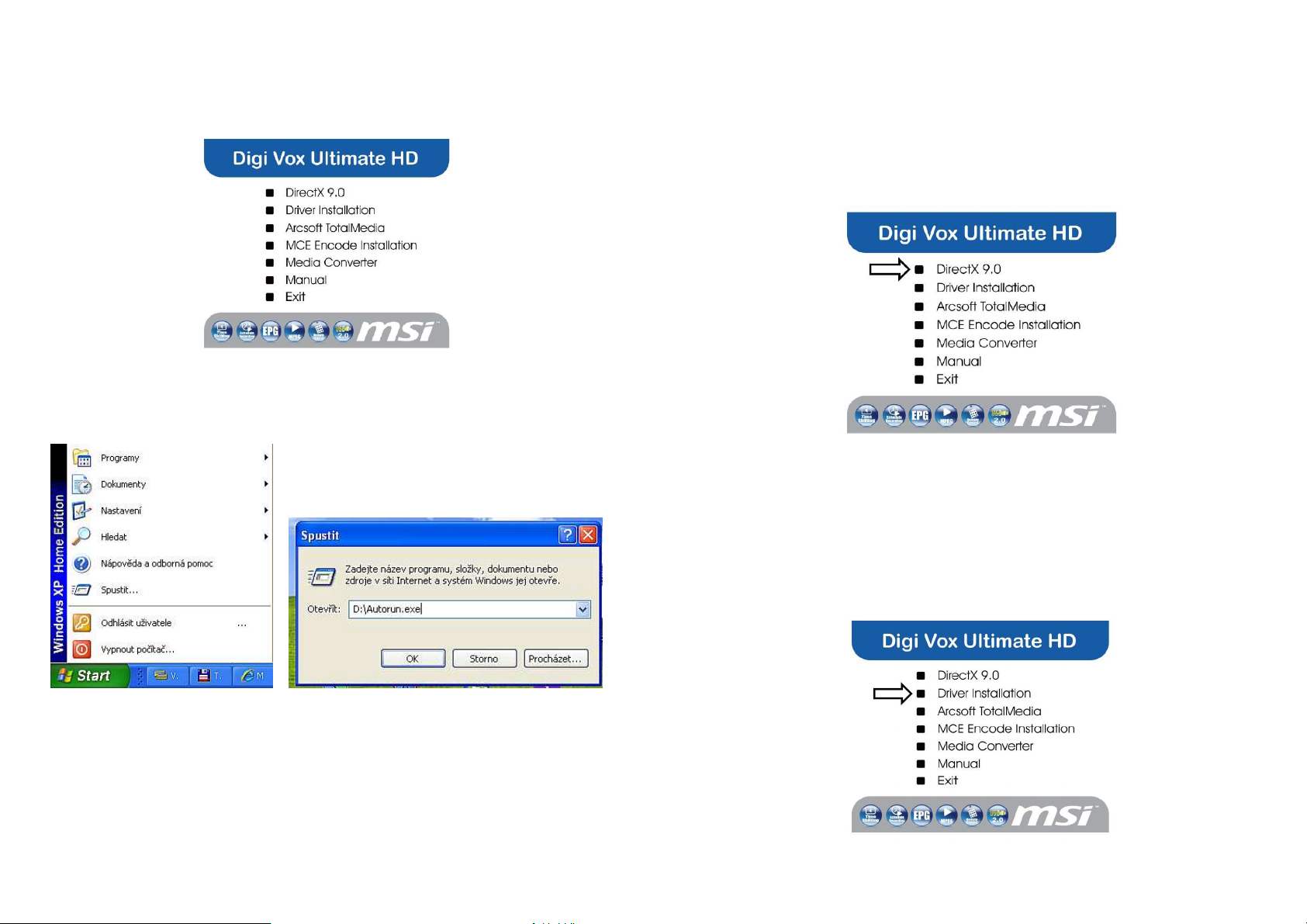
3. Instalace ovladačů a software
Vložte přiložený kompaktní disk (CD) do příslušné mechaniky na svém počítači. CD se v normálním
případě automaticky otevře a na monitoru počítače se zobrazí následující menu (nabídka) k provedení
příslušných instalací.
Instalace DirectX 9.0
Přijímač „Digi Vox Ultimate HD“ vyžaduje ke své činnosti ovladač grafické karty „DirectX 9.0“ nebo
vyšší verzi tohoto ovladače. Instalace této verze „DirectX“ je nutná pouze v případě, pokud ji nebudete
mít ještě na svém počítači (notebooku) nainstalovanou.
Pokud si nebudete jisti, zda máte „DirectX 9.0“ již nainstalován, pak raději proveďte jeho instalaci, neboť
by přijímač bez tohoto ovladače správně nefungoval.
Klikněte myší na nabídku „DirectX 9.0“ a sledujte dále pokyny zobrazované na monitoru počítače.
Po provedení instalace tohoto ovladače vypněte počítač (respektive proveďte restart počítače).
Pokud se toto menu automaticky neotevře, pak proveďte spuštění tohoto instalačního menu ručně
následujícím způsobem: Klikněte myší na monitoru počítače na symbol (ikonu) „Start“. Dále zvolte
nabídku „Spustit…“ (klikněte na tuto nabídku myší). Po otevření okna „Spustit“ vyhledejte známým
způsobem na CD soubor „Autorun.exe“ a klikněte na něj myší.
3
Připojení přijímače k počítači a provedení dalších instalací
Zapojte do přijímače anténu a konektor přijímače zastrčte do volného USB-portu na svém počítači.
Zapněte počítač a poté vyvolejte opět výše uvedeným způsobem instalační menu.
Instalace ovladače přijímače
V normálním případě jakmile poprvé propojíte přijímač s počítačem, přepne se počítač (operační systém
Windows XP a vyšší verze) automaticky do režimu „nalezen nový hardware“ a provede instalaci
nového příslušného ovladače pro nový hardware (pro tento přijímač).
Pokud se tak nestane, proveďte po vložení přiloženého CD instalaci tohoto ovladače kliknutím myší
na nabídku „Driver Installation“ a sledujte dále pokyny zobrazované na monitoru počítače.
4

Instalace software „Acrsoft TotalMedia“
Klikněte myší v instalačním menu na nabídku „Acrsoft TotalMedia“ a sledujte dále pokyny zobrazované
na monitoru počítače.
4. Zobrazení základních nabídek software „Total Media“
Nastavení software „Windows Media Center“
Klikněte myší na ploše monitoru počítače nebo na liště seznamů programů na následující ikonu.
Další nastavení tohoto proveďte zvolením příslušných nabídek tohoto software. Viz poznámka uvedená
v první kapitole „1. Úvod a účel použití přijímače“.
5
Celá obrazovka
1
EPG (Electronic Program Guide = Elektronický programový průvodce)
2
Kanály (televizní stanice)
3
Nahrané televizní programy
4
Časový plán
5
Záznam obrazu
6
Teletext
7
Přepnutí do režimu nastavení
8
Spuštění reprodukce (přehrávání)
9
Zastavení (ukončení) reprodukce
10
Přetáčení záznamu zpět
11
Přetáčení záznamu vpřed
12
Přetočení záznamu na jeho začátek
13
Přetočení záznamu na jeho konec
14
Stupnice se zobrazením nastavení úrovně hlasitosti poslechu
15
Snížení úrovně hlasitosti poslechu
16
Zvýšení úrovně hlasitosti poslechu
17
Naladění kanálu (televizní stanice) s nižším číslem
18
Naladění kanálu (televizní stanice) s vyšším číslem
19
Seznam oblíbených programů
20
Poměr stran (formát obrazu)
21
Změna nastavení MTS
22
Spuštění provádění záznamu (nahrávání)
23
6

5. Funkce ovládacích tlačítek na dálkovém ovladači
Tlačítko zapnutí a vypnutí
1
Vypnutí zvuku
2
Seznam oblíbených programů
3
Tlačítka s číslicemi 0 až 9
4
Zvýšení úrovně hlasitosti poslechu
5
Snížení úrovně hlasitosti poslechu
6
Tlačítko potvrzení
7
Naladění kanálu (televizní stanice) s vyšším číslem
8
Naladění kanálu (televizní stanice) s nižším číslem
9
Překlad tohoto návodu zajistila společnost Conrad Electronic Česká republika, s. r. o.
Všechna práva vyhrazena. Jakékoliv druhy kopií tohoto návodu, jako např. fotokopie, jsou předmětem souhlasu společnosti
Conrad Electronic Česká republika, s. r. o. Návod k použití odpovídá technickému stavu při tisku! Změny vyhrazeny!
© Copyright Conrad Electronic Česká republika, s. r. o. KU/12/2011
7
